显卡驱动,小猪教您显卡驱动怎么安装
- 时间:2018年03月29日 11:10:59 来源:魔法猪系统重装大师官网 人气:7047
电脑显卡驱动一定要安装合适,如果安装出现问题,容易导致电脑工作或者是玩游戏的时候,导致电脑性能降低,而且发热异常。如果你的电脑显卡驱动出现问题,又不知道该怎么去安装,就来看看小编为大家准备的安装显卡驱动的图文操作。
由于系统存在问题、驱动自动安装过程总是中断、找不到INF文件、驱动人生 一键处理安装也失败,一般出现这类情况大可以尝试手动安装显卡驱动来解决这些问题,那么显卡驱动怎么安装?下面,小编就来跟大家讲解安装显卡驱动的操作方法了。
显卡驱动怎么安装
点击:计算机,右键管理,选择:设备管理
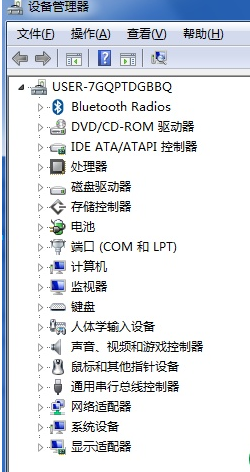
显卡载图1
进入设备管理器,在叹号的显卡上点击鼠标右键选择更新驱动程序
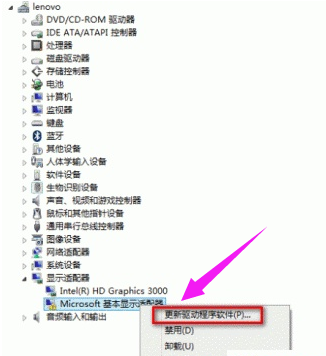
显卡载图2
右键选择更新驱动程序
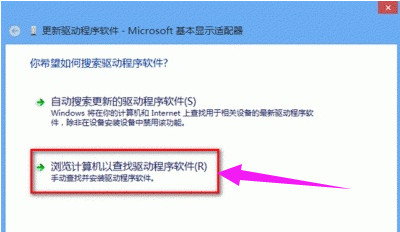
安装驱动载图3
浏览计算机以查找驱动程序软件
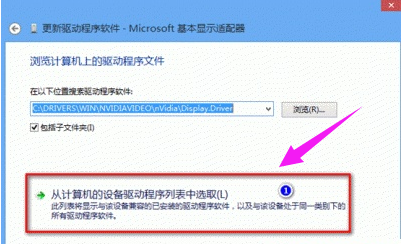
安装驱动载图4
从计算机的设备驱动程序列表中选取,点击:下一步
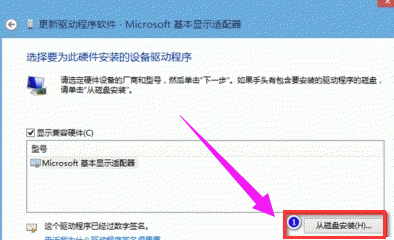
显卡载图5
从磁盘安装H
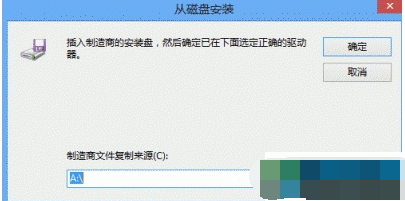
安装显卡驱动载图6
选择显卡的文件,点击打开
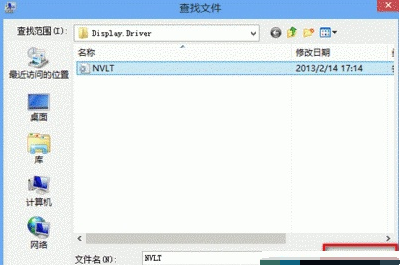
安装驱动载图7
inf文件
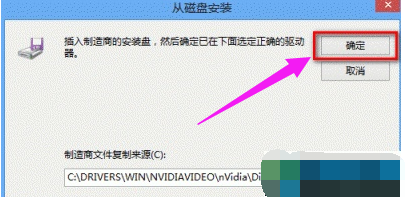
显卡驱动载图8
点击:确定
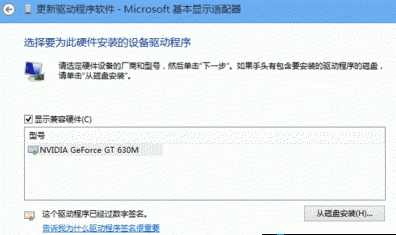
安装显卡驱动载图9
点击:下一步
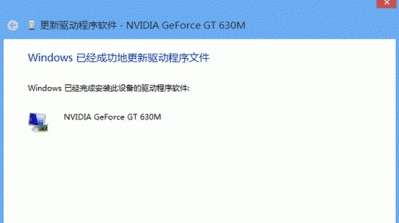
安装显卡驱动载图10
自动安装
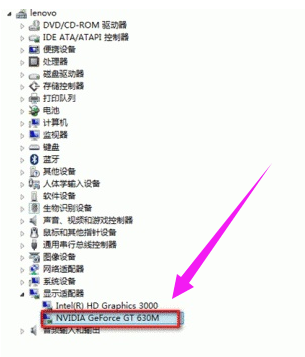
显卡驱动载图11
以上就是安装显卡驱动的方法了。
安装驱动,显卡驱动,安装显卡驱动,显卡








